Microsoft, Bırak bölmesindeki ekran görüntüsünü test ediyor, Edge tarayıcısı için yeni filtreleme seçenekleri
3 dk. okuman
Yayınlandı
MSPoweruser'ın editör ekibini ayakta tutmasına nasıl yardımcı olabileceğinizi öğrenmek için açıklama sayfamızı okuyun. Daha fazla
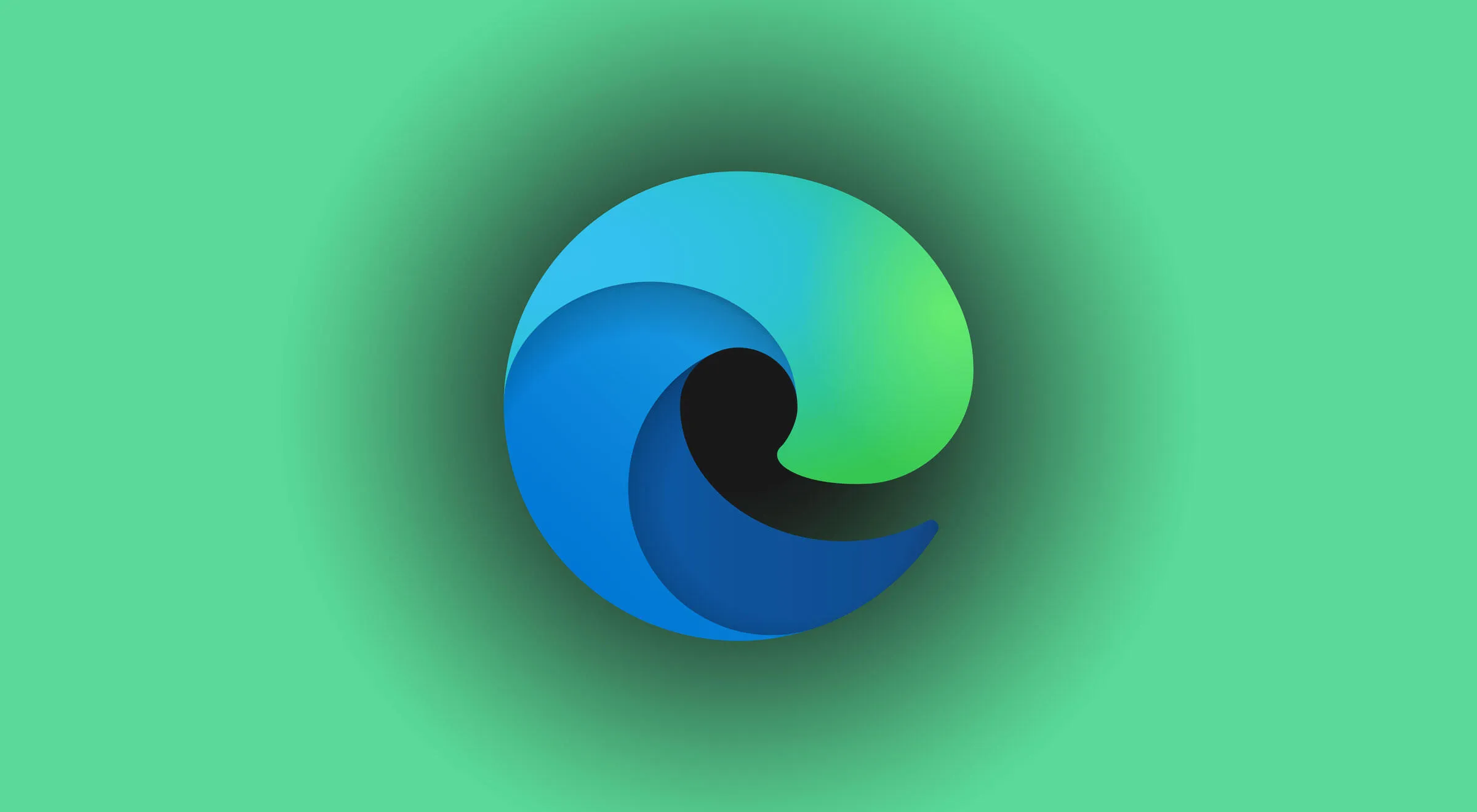
Microsoft, Edge tarayıcısı için, Bırak bölmesinde yeni bir ekran görüntüsü seçeneği ve “Sayfada Bul” arama sonuçları için filtreleme seçenekleri de dahil olmak üzere birkaç yeni özelliği test ediyor. Microsoft şu anda bu yeni işlevleri belirli Edge Canary kullanıcıları ile test ediyor, dolayısıyla bu değişiklikler normal kullanıcılar için mevcut değil.
Bırak bölmesindeki ekran görüntüsü seçeneği, "Kendinize bir not yazın"ın yanında, sol alt köşede görünür. Ekran görüntüsü düğmesine tıkladığınızda, gördüğünüz web sayfasının belirli bir alanını seçebilirsiniz. Yakalama tamamlandığında, o ekran görüntüsünde herhangi bir düzenleme yapmak isteyip istemediğinizi soracaktır. Düzenleme için, web sayfanızdaki metinleri karartmak, üzerine bir şeyler yazmak ve çok daha fazlasını yapmak için seçenekler sunar. Düzenlemeyi bitirdikten sonra Drop ile gönderebilirsiniz.
Bilmeyenler için, Microsoft Edge'deki Bırak bölmesi, kendinize ve medya dosyalarına not göndermenize izin vermek için sağ tarafta açılır; ve en iyi yanı, aynı Microsoft hesabıyla Edge'in yüklü olduğu tüm cihazlarınızda bu notlara ve dosyalara erişebilmenizdir. Yani Drop üzerinden gönderdiğiniz ekran görüntülerine oldukça sağlam olan Edge mobil tarayıcılardan da erişilebilir.
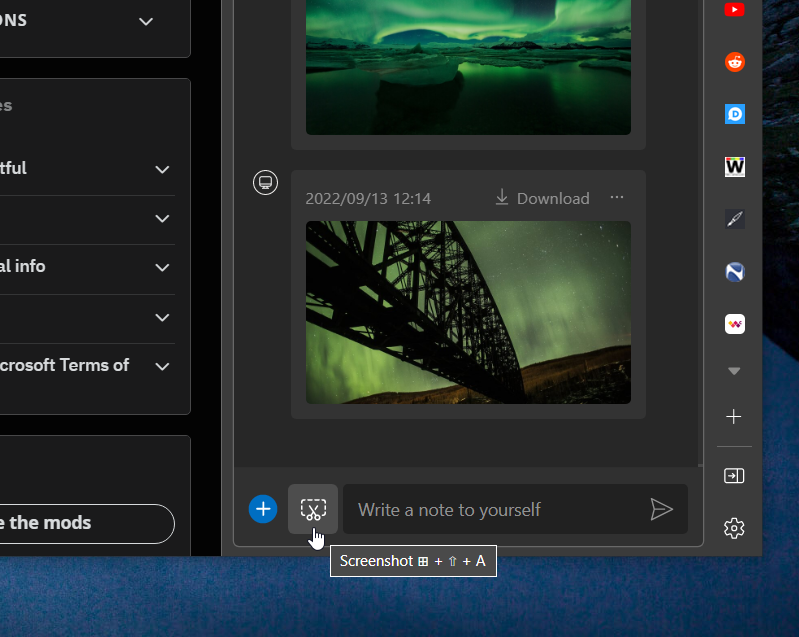
Edge Stable Channel'daysanız, ctrl+shift+S (macOS'ta cmd+shift+S) tuşlarına basarak web sayfasının belirli bir bölümünün ekran görüntülerini alabilirsiniz. Ancak bu yöntemi izleyerek Edge kenar çubuğu açıksa ekran görüntüsü alamazsınız. Microsoft'un Bırak bölmesinde ekran görüntüsü seçeneğini sunmasının nedeni bu olabilir: Kenar Çubuğunu yakalamanıza da olanak tanır.
Yeni filtreleme seçenekleri de yakında "Sayfada Bul"a gelecek. Üç yeni filtreleme seçeneği şunlardır: "Büyük/küçük harf eşleştir", "Tüm kelimeyi eşleştir" ve "Aksanları eşleştir". Tüm yeni filtreleme seçenekleri kendiliğinden açıklayıcıdır. Eşleşme durumunu değiştirmek, yazdığınız büyük/küçük harflere göre sonuçları gösterecektir. Microsoft şu anda Edge Canary'de belirli kullanıcılarla test ediyor. Yakında daha fazla kullanıcıya ulaşmak için diğer Kanallara inecektir.
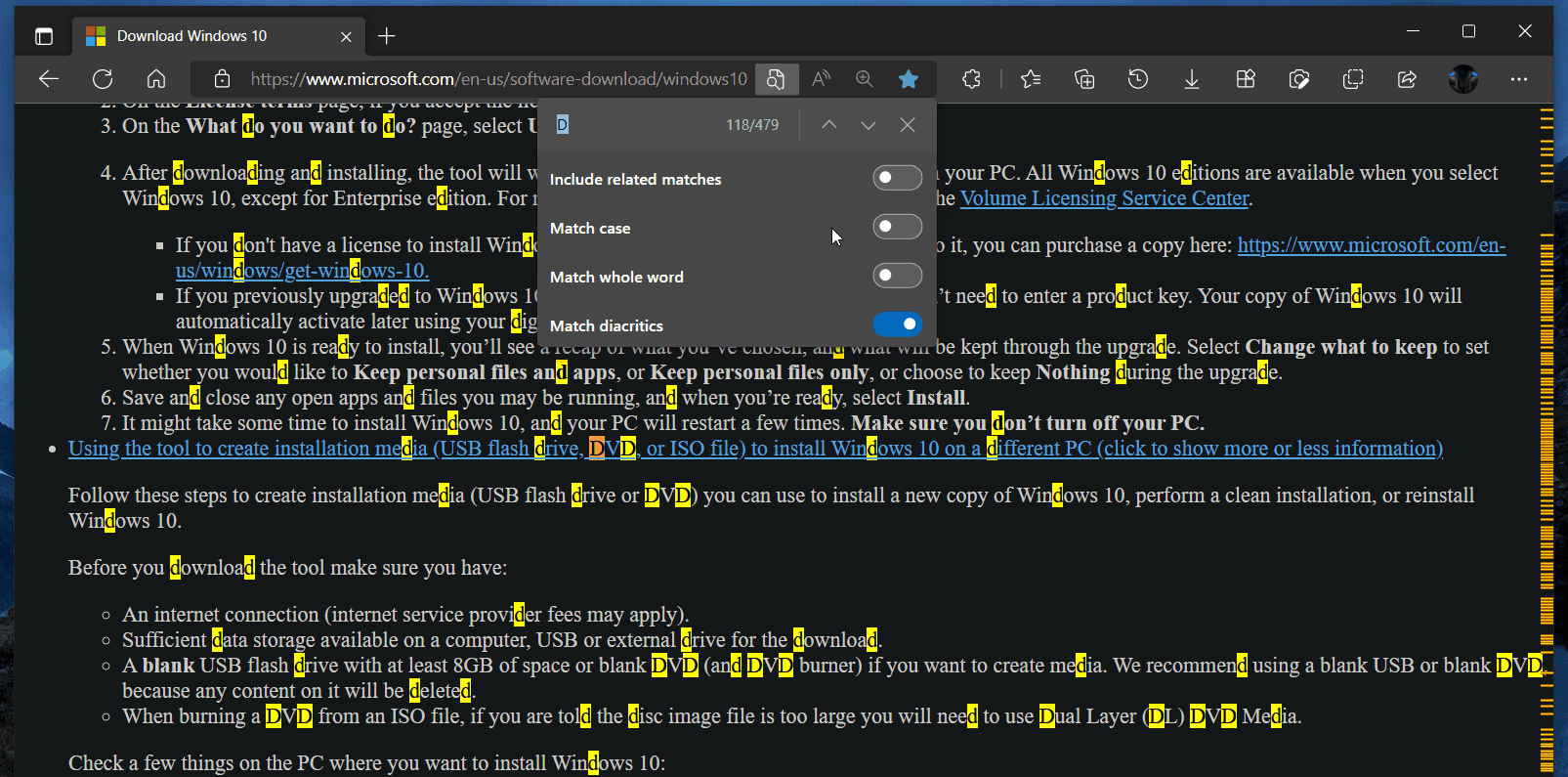
Bu iki özellikten hangisi sizin için en faydalı olacak? Düşüncelerinizi yorumlar bölümünde bize bildirin.








